Wil je een agenda aan je WordPress-website toevoegen? Je kunt dan kiezen voor het embedden van een Google Agenda. Google Agenda (of Google Calendar) is één van de meest gebruikte online agenda’s.
In onze artikelen en op onze pagina's staan affiliate links. Wanneer je via één van deze links een aankoop doet, ontvangen wij een (meestal kleine) commissie van de verkoper. Wij geven altijd onze eerlijke mening over producten. Klik hier voor meer informatie.
Inhoud
Als je evenementen wilt tonen op je website is Google Calendar een prima optie. Ook voor het tonen van je beschikbaarheid kun je Google Calendar goed gebruiken. Dit kan handig zijn voor het inplannen van afspraken met je bezoekers. In dit artikel laat ik je zien hoe je een agenda van Google Calendar op je WordPress-website kunt plaatsen.
Inloggen bij Google Calendar
Om een Google Agenda aan te maken, ga je naar google.com/calendar en log je in met je Google-account. Je komt nu in je Google Agenda, waar je aan de linkerkant agenda’s kunt toevoegen. Wanneer je een agenda hebt aangemaakt kun je afspraken in de agenda zetten.
Divi theme & Divi Builder
Bij Elegant Themes ontvang je meer dan
85 premium WordPress themes (waaronder Divi!) voor maar 89 dollar!
Bekijk de themes »»
Lees meer over Divi.

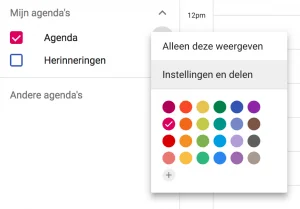
Om je agenda zichtbaar te maken voor anderen, beweeg je met je muis over de naam van de agenda en klik je vervolgens op “Instellingen en delen”.
Code ophalen voor het insluiten van je agenda
Je komt nu in een scherm met allerlei instellingen voor je Google-agenda. Scroll naar beneden in dit scherm en zoek voor de instellingen onder het kopje “Agenda integreren”. Hier vind je onder meer een kopje dat “Code insluiten” heet. Je vindt hier een code die er als volgt uit ziet:
<iframe src="https://calendar.google.com/calendar/embed?src=XXXXXXXXX&ctz=Europe%2FAmsterdam" style="border: 0" width="800" height="600" frameborder="0" scrolling="no"></iframe>
Agenda insluiten op je website
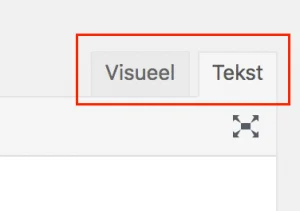
De bovenstaande code kun je gaan gebruiken om je Google-agenda op je WordPress-website te plaatsen. Open een pagina of bericht waarin je de agenda wilt tonen, en switch de Editor van “Visueel” naar “Tekst” (zie ook de afbeelding rechts).
Plak nu de code die we bij de vorige stap hebben opgehaald in je pagina en klik op “Bijwerken” of “Publiceren”. Wanneer je je pagina nu bekijkt zul je je Google-agenda op die pagina zien staan:
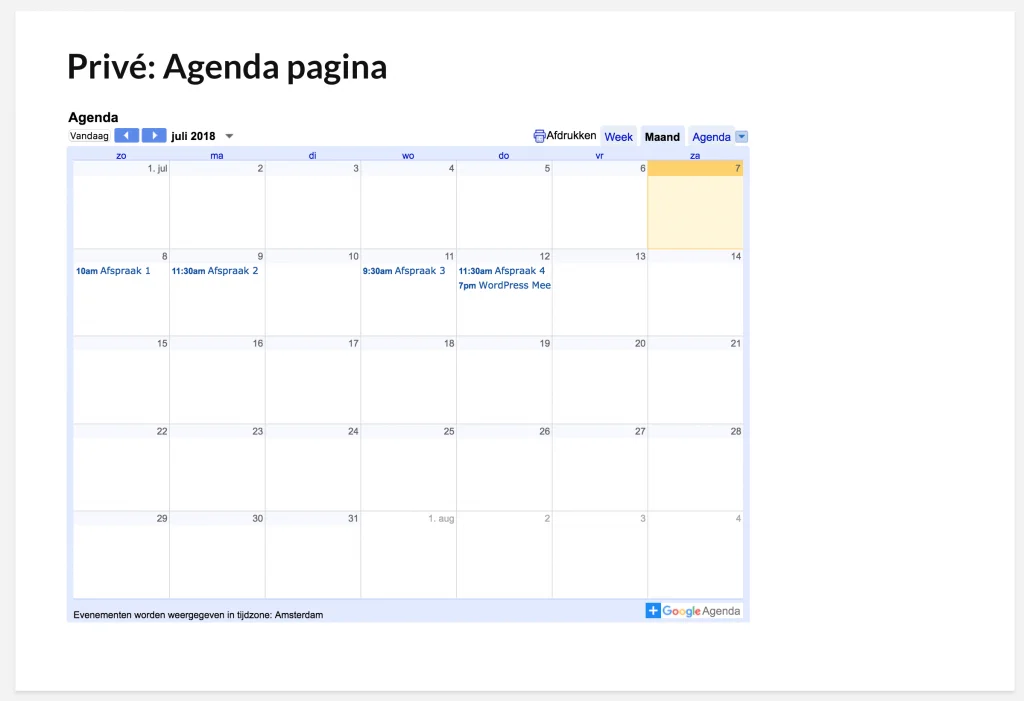
Agenda openbaar beschikbaar maken
Het feit dat jij de agenda op je WordPress-pagina kunt zien staan, betekent niet dat iedereen deze kan zien. Het kan zo zijn dat je agenda nog niet openbaar zichtbaar is. Ga daarom terug naar de Google Agenda-instellingen. Scroll naar het kopje “Toegangsrechten” en vink de optie “Openbaar beschikbaar maken” aan:
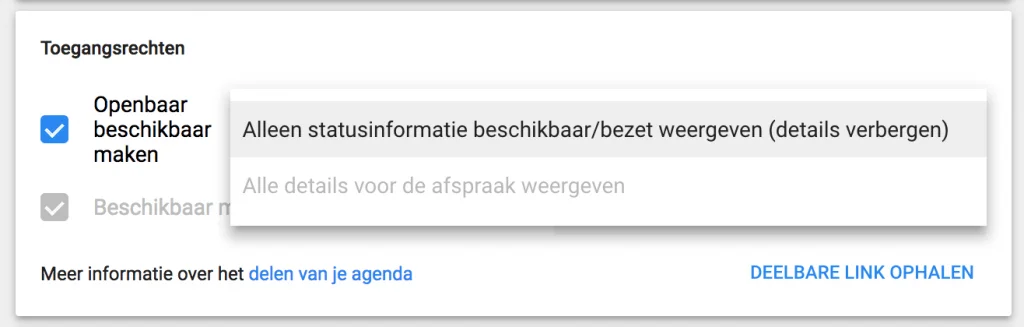
Zodra je deze instelling hebt aangevinkt, zal iedereen je agenda kunnen zien. Je kunt dit testen door je pagina te openen in een privé- of incognito-venster. Je krijgt dan de pagina te zien zoals een niet-ingelogde gebruiker hem te zien krijgt. Als je agenda in een incognito-venster werkt, dan weet je zeker dat hij voor iedereen zichtbaar is.

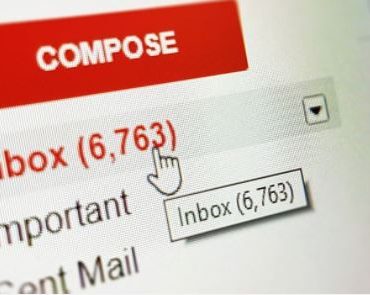







Hallo, ik heb de google agenda toegevoegd aan de website die ik onderhoud en dat is goed gelukt. Alleen kan niet iedereen de inhoud zien. Hij staat nochtans openbaar en ook in een incognito venster kan ik hem raadplegen. Weet jij hoe dit komt?
Op onze website is event organizer geimplementeerd. Werkt goed. Als webbeheerder wordt ik geacht de agenda bij te houden en dat betekent regelmatis 15 tot 20 evenementen invoeren. En dat is niet echt een leuke bezigheid. Is er een plugin waarmee ik uit bijvoorbeeld Excel de event-organizer kan vullen?
Met de event calender plugin is het mogelijk om events te importeren vanuit Excel (CSV bestanden)